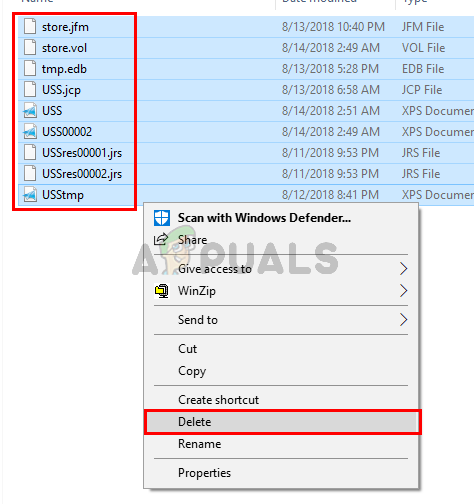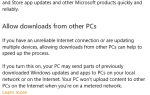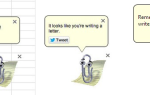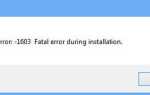Существует инструмент под названием «Диспетчер задач», который предустановлен во всех версиях Windows. Вы можете думать о диспетчере задач как о инструменте, который может помочь вам управлять задачами, выполняющимися в фоновом режиме вашей системы. Как только вы откроете диспетчер задач, вы увидите список служб и процессов. Вы заметите раздел под названием Фоновые процессы. Этот раздел будет содержать службы и процессы из Windows и сторонних приложений. Вы также увидите подробную информацию о процессах и приложениях. Информация, которую вы сможете увидеть, будет включать использование ЦП и ОЗУ, использование сети, использование диска (чтение / запись) и многое другое. Диспетчер задач также можно использовать для остановки (принудительной остановки) или запуска служб и / или процессов. Возможность остановки служб очень полезна в ситуациях, когда служба или приложение перестает отвечать на запросы.
Есть много сервисов, которые работают в фоновом режиме на вашем ПК. Некоторые из этих служб являются сторонними службами, тогда как другие являются собственными службами Windows. Одним из таких сервисов является UnistackSvcGroup (на самом деле это не сам сервис, но есть пара сервисов, которые входят в эту группу). Вы можете заметить, что эта служба работает в диспетчере задач и поглощает много ресурсов. Вот на что жалуются большинство пользователей. Он останется там, и вы не найдете эту службу доступной в списке служб Windows. Таким образом, вы не сможете отключить его. Кроме того, это может быть подозрительно для многих пользователей, поскольку использует много системных ресурсов.
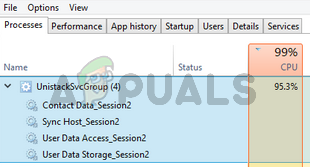
Что такое UnistackSvcGroup?
UnistackSvcGroup содержит службу с именем UniStore service и принадлежит Магазину Windows. Причина, по которой вы видите, что эта служба работает и использует ваши ресурсы, может быть связана с тем, что Магазин обновляет ваши приложения. Поэтому, если вы видите эту службу в списке служб диспетчера задач, не беспокойтесь. UniStore является законным сервисом. Другим сервисом, который может быть виновником этой проблемы, является сервис Userdatasvc. Этот сервис также является частью UnistackSvcGroup. Теперь есть некоторые возможности ошибки, и многие пользователи сообщали нам о том, что их система улучшается после Windows Update. Так что, если вы видите ненормальное использование, то это может быть ошибка Windows. Но есть несколько вещей, которые вы можете сделать, чтобы остановить эту службу, особенно если она использует много ваших ресурсов.
Способ 1: использовать редактор реестра
Вы можете изменить значения некоторых ключей реестра, чтобы отключить службу UnistackSvc. Несмотря на то, что это решает проблему для многих людей, мы не рекомендуем ее, особенно если вы не технический специалист. Вносить изменения в реестр следует очень осторожно, и в случае ошибки вы можете разрушить вашу систему. Итак, мы предложим вам выполнить шаги, указанные в других методах, и следовать инструкциям на этом этапе, только если ни один из других методов не работал для вас.
Следуйте приведенным ниже инструкциям, чтобы найти и изменить значения реестра.
- Держать Ключ Windows и нажмите р
- Тип смерзаться и нажмите Войти
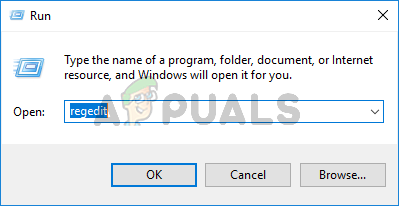
- Теперь перейдите к этому месту HKEY_LOCAL_MACHINE \ SYSTEM \ CurrentControlSet \ Services \ UnistoreSvc. Если вы не уверены, как перейти к этому месту, выполните следующие действия.
- Найдите и дважды щелкните HKEY_LOCAL_MACHINE с левой панели
- Найдите и дважды щелкните СИСТЕМА с левой панели
- Найдите и дважды щелкните CurrentControlSet с левой панели
- Найдите и дважды щелкните Сервисы с левой панели
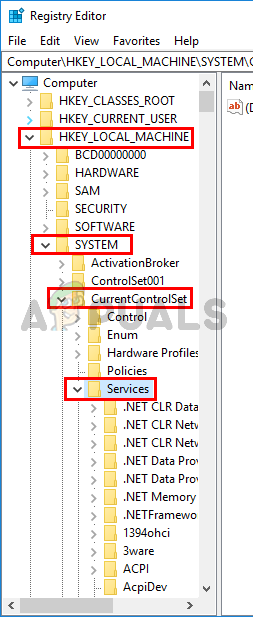
- Найдите и нажмите UnistoreSvc с левой панели
- Найдите и дважды щелкните Начните вход с правой панели
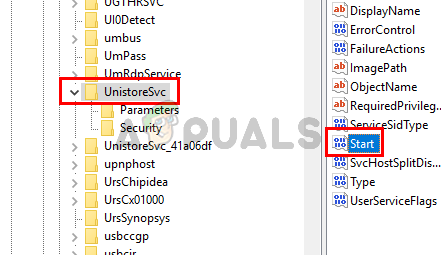
- Вы должны увидеть новое окно, и оно должно иметь 3 в разделе данных о значениях. 3 означает, что эта услуга является ручной. Изменение этого значения на 4 решит проблему, потому что 4 означает, что эта служба отключена. Войти 4 в данные о стоимости раздел и нажмите Хорошо
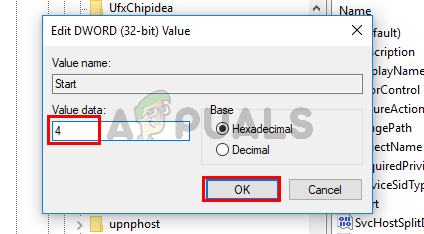
- Теперь найдите папку с именем UserDataSvc из левой панели и выберите его
- Найдите и дважды щелкните Начните вход с правой панели
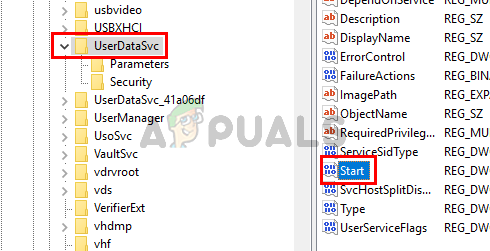
- Вы должны увидеть новое окно, и оно должно иметь 3 в разделе данных о значениях. Мы также должны отключить эту услугу. Итак, введите 4 в данные о стоимости раздел и нажмите Хорошо
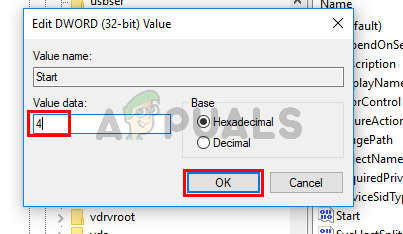
Закройте редактор реестра, и это должно решить вашу проблему
Способ 2. Отключите автоматическое обновление приложений
Поскольку эта служба используется в Магазине Майкрософт для обновления приложений, простое отключение параметра Автообновление приложений из Магазина Microsoft решит проблему для вас. Следуйте инструкциям ниже, чтобы отключить эту опцию
- Нажмите Ключ Windows один раз
- Выберите Магазин Windows открыть это
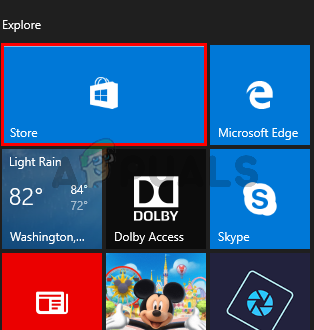
- Нажми на 3 точки в правом верхнем углу. Откроется окно настроек магазина Windows. Замечания: Если вы не видите 3 точки, то нажмите на иконку вашего профиля сверху и выберите настройки
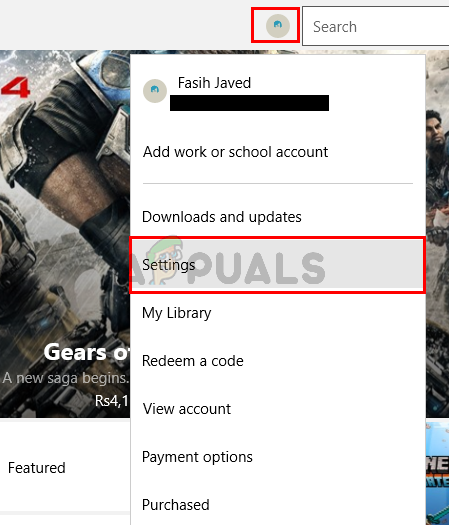
- Выключить опция Обновлять приложения автоматически
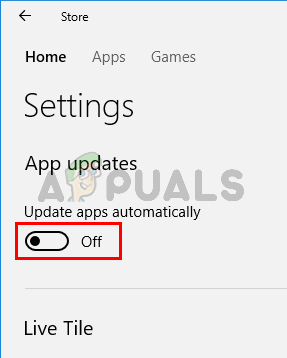
Это оно. Вы можете закрыть Магазин Windows.
Способ 3: обновить Windows
Это, скорее всего, ошибка в Windows. Многие пользователи решили проблему, просто обновив свои системы. Поэтому, если вы этого еще не сделали, обновите Windows. А если ваша система уже обновлена, дождитесь следующего обновления Windows.
Способ 4: удалить содержимое папки UnistoreDB
Эта служба использует некоторые файлы из папки UnistoreDB, но мы не уверены, какие именно. Таким образом, удаление содержимого всей папки после завершения работающей службы решит проблему для вас.
Замечания: Удаление содержимого папки UnistoreDB нарушит работу ваших приложений «Люди» и «Почта». Итак, продолжайте, только если вы в порядке с работой без этих приложений.
- Откройте диспетчер задач, нажав клавиши CTRL, SHIFT и ESC (CTRL + SHIFT + ESC)
- Найдите сервис, щелкните правой кнопкой мыши и выберите Завершить задачу
- Повторите предыдущий шаг для всех связанных с Unistore сервисов, которые вы можете найти
- Закройте диспетчер задач
- Держать Ключ Windows и нажмите Е
- Тип C: \ Users \ profile_name \ AppData \ Local \ Коммуникационный \ UnistoreDB в адресной строке вашего файлового менеджера и нажмите Enter. Замените profile_name на ваш фактический профиль / имя компьютера. Замечания: Если вы не можете попасть в эту папку, убедитесь, что у вас установлен флажок Показать скрытые папки.
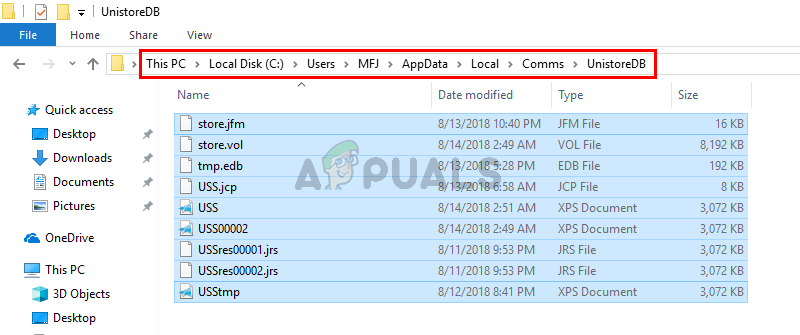
- Как только вы окажетесь в папке UnistoreDB, удерживайте Клавиша CTRL и нажмите выбрать все файлы. Нажмите Удалить ключ и подтвердите любые дополнительные запросы. Это удалит содержимое этой папки.
После этого перезагрузите компьютер и вы увидите, что Unistack Service Group (unistacksvcgroup) опустится до нормального уровня.